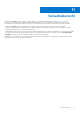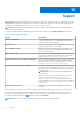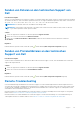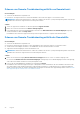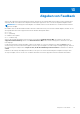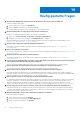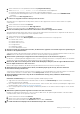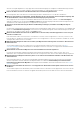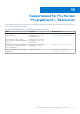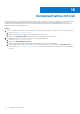Users Guide
Table Of Contents
- SupportAssist für PCs für den Privatgebrauch, Version 3.10.2 Benutzerhandbuch
- Inhaltsverzeichnis
- Einführung
- Erste Schritte mit SupportAssist für PCs für den Privatgebrauch
- PC-Mindestanforderungen
- Installieren von SupportAssist für PCs für den Privatgebrauch
- SupportAssist-Benutzeroberfläche
- Ändern der Spracheinstellung
- Erstellen eines SupportAssist-Profils
- Aktualisieren von Kontakt- und Versandinformationen
- Verwenden eines anderen SupportAssist-Profils
- Konfigurieren der Interneteinstellungen
- Geplante Scans und Optimierungen
- Manuelles Durchführen eines Upgrades von SupportAssist
- Benachrichtigungen
- Deinstallieren von SupportAssist
- Systemzurücksetzung und Reparatur – Übersicht
- Übersicht über Dell Migrate
- Treiber und Downloads – Übersicht
- PC-Hardware scannen
- Optimieren des PCs
- Übersicht über den virtuellen Assistenten
- Erstellen einer Supportanfrage
- Fehlerbehebung – Übersicht
- Verlaufsübersicht
- Support
- Abgeben von Feedback
- Häufig gestellte Fragen
- SupportAssist für PCs für den Privatgebrauch – Ressourcen
- Kontaktaufnahme mit Dell
Zulassen von Remote-Troubleshooting mithilfe von RemoteAssist
Voraussetzungen
● Sie müssen als Administrator angemeldet sein.
● Eine Remote-Sitzung muss für Ihren PC durch den Mitarbeiter des technischen Supports von Dell initiiert werden.
ANMERKUNG: Während ein manuell initiierter Treiberscan, Hardwarescan oder eine Systemoptimierung durchgeführt wird, kann der
Mitarbeiter des technischen Supports die Remotesitzung nicht initiieren.
Schritte
1. Öffnen Sie SupportAssist und klicken Sie auf die Registerkarte Support anfordern.
2. Klicken Sie im rechten Fensterbereich auf Remote-Sitzung beginnen.
3. Lesen und akzeptieren Sie die Geschäftsbedingungen, die auf der Seite Dell RemoteAssist Geschäftsbedingungen angezeigt
werden, und klicken Sie dann auf Fertig stellen.
Der Mitarbeiter des technischen Supports kann nun per Remotezugriff auf Ihren PC zugreifen und Probleme beheben.
Zulassen von Remote-Troubleshooting mithilfe der Remotehilfe
Voraussetzungen
● Sie müssen als Administrator angemeldet sein.
● Eine Remote-Hilfesitzung muss für Ihren PC durch den Mitarbeiter des technischen Supports von Dell initiiert werden.
● Sie dürfen keine Anwendungen auf Ihrem PC im Vollbildmodus oder im Präsentationsmodus verwenden.
● SupportAssist-Benachrichtigungen sollten nicht deaktiviert sein.
ANMERKUNG:
Während ein manuell initiierter Treiberscan, Hardwarescan oder eine Systemoptimierung durchgeführt wird, kann der
Mitarbeiter des technischen Supports die Remote-Hilfesitzung nicht initiieren.
Schritte
1. Klicken Sie auf die Benachrichtigung Remote-Hilfe über TechSupport, die im Info-Center von Windows angezeigt wird.
Die Seite mit den Dell RemoteActions Geschäftsbedingungen wird angezeigt. Die Geschäftsbedingungen werden nicht angezeigt,
wenn in den letzten beiden Stunden eine Sitzung durchgeführt wurde.
2. Lesen Sie die Geschäftsbedingungen und klicken Sie anschließend auf Weiter.
Der Mitarbeiter des technischen Supports kann jetzt Treiberupdates suchen und installieren oder einen Hardwarescan initiieren. Falls
ein Problem erkannt wurde und die Erstellung einer Supportanfrage erforderlich ist, werden die Kacheln zur Optimierung deaktiviert
und die Seite mit den Details zum Problem wird angezeigt. Anweisungen zum Erstellen einer Supportanfrage finden Sie unter Erstellen
einer Supportanfrage für ein durch einen Scan erkanntes Problem.
44
Support